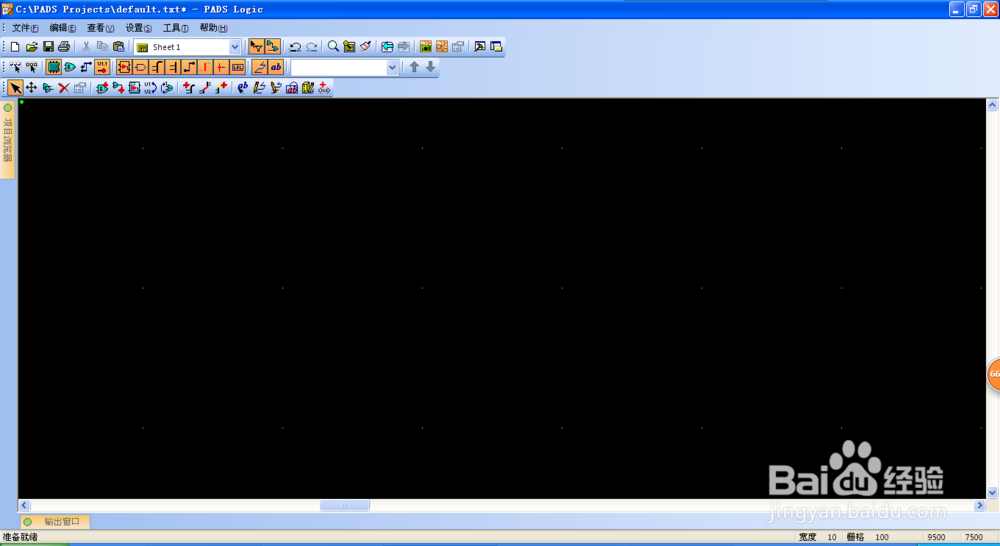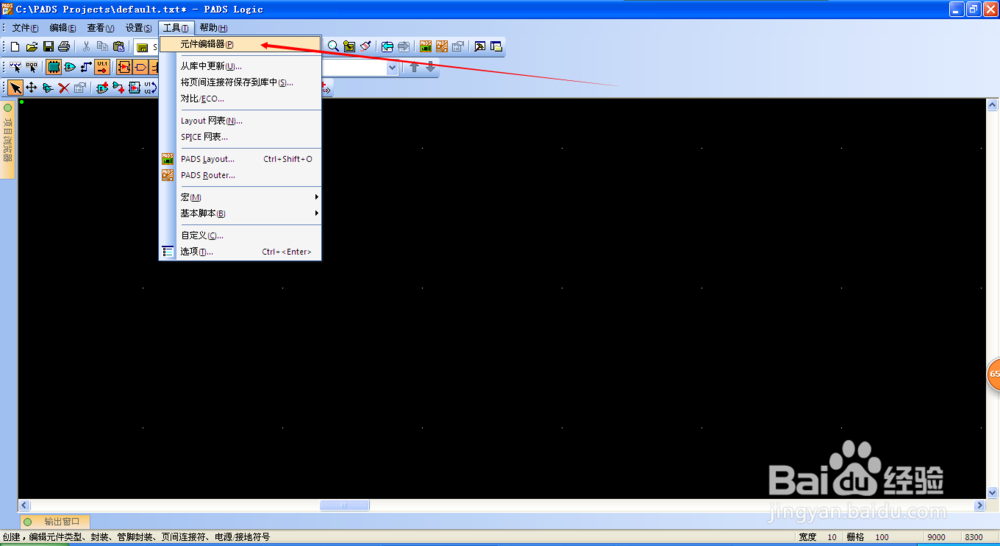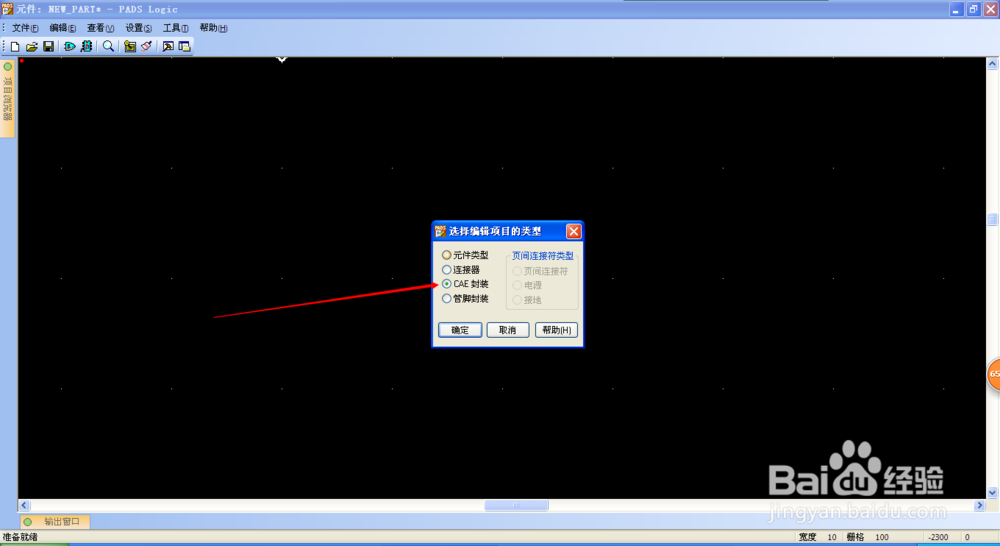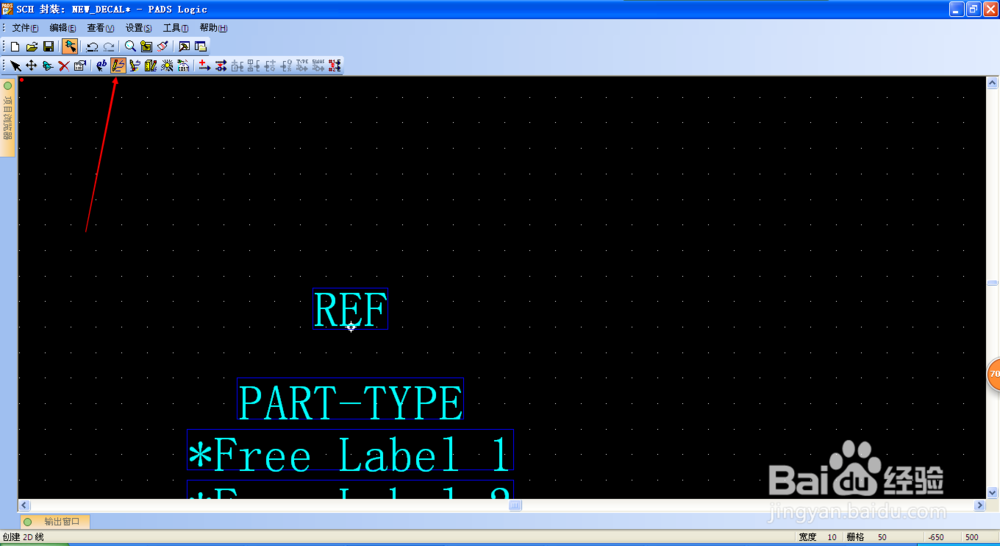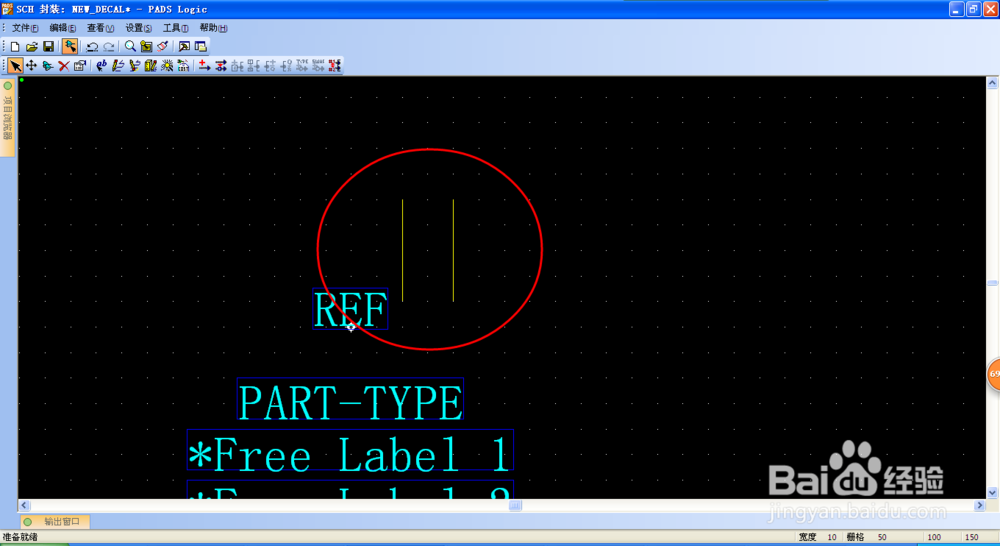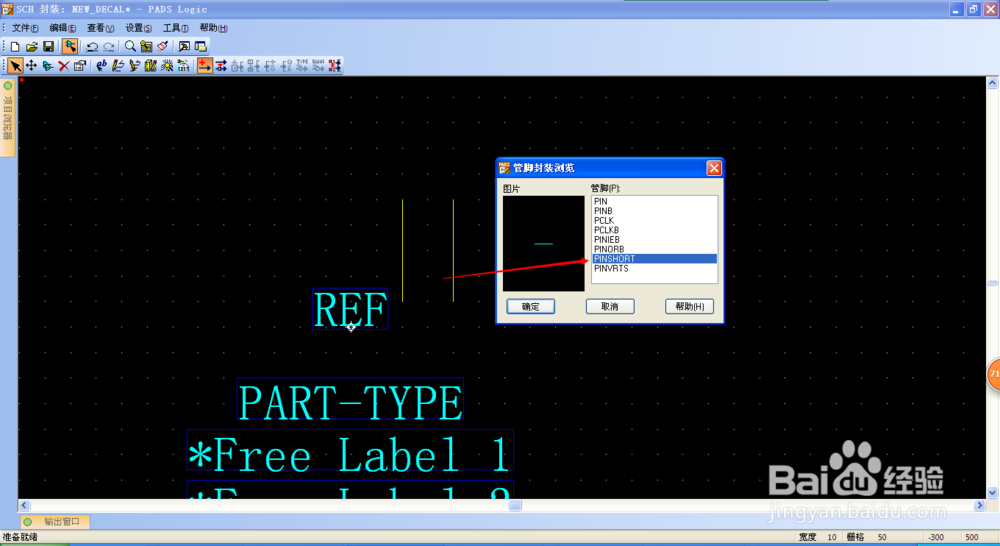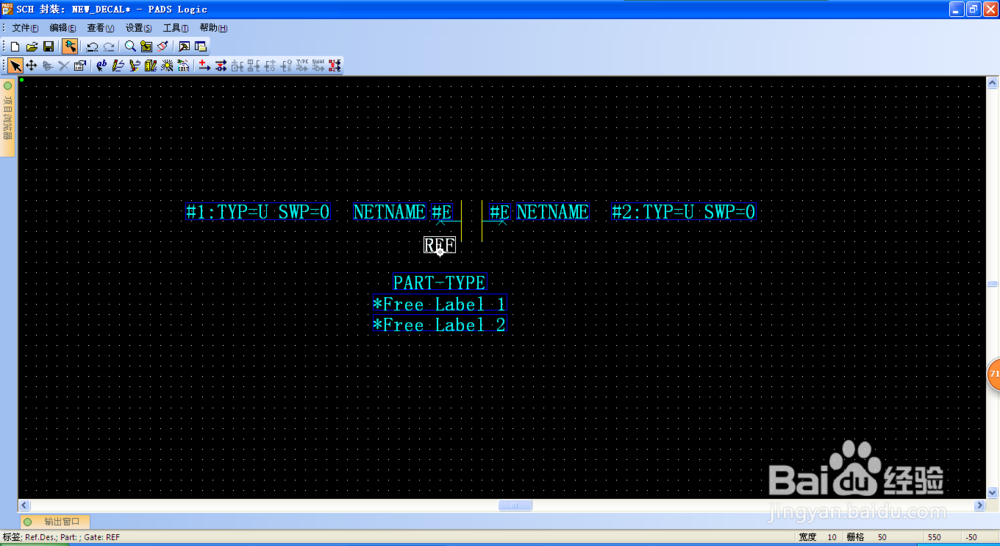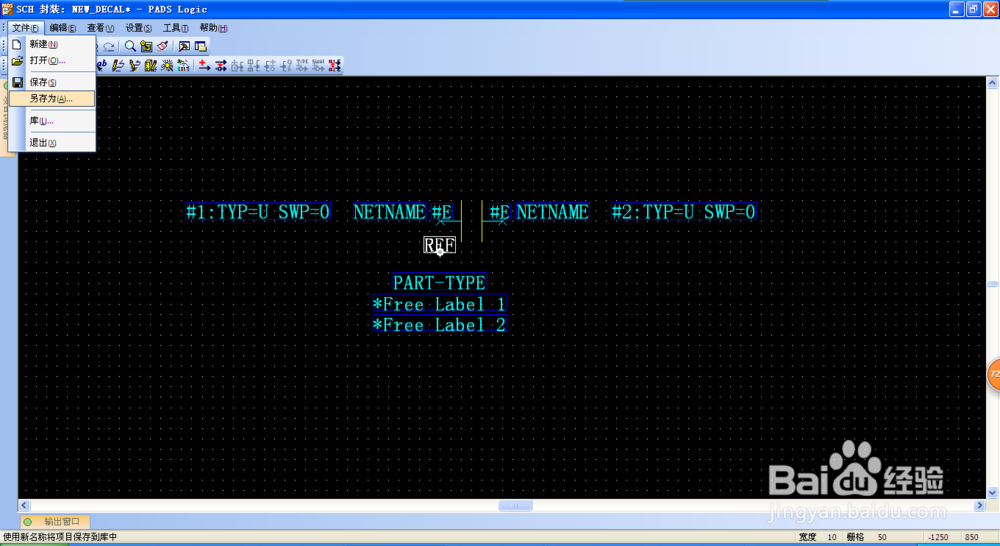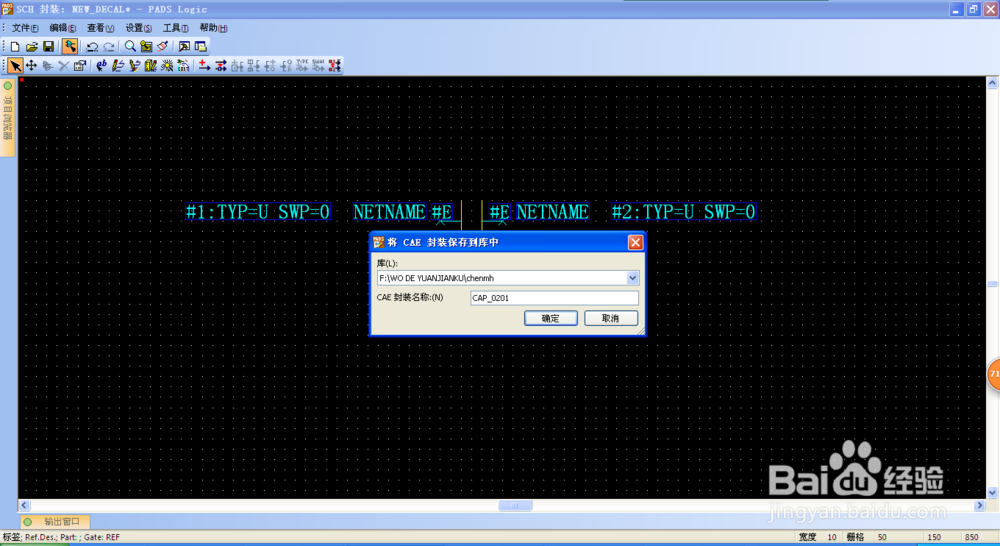PADS9.5中文版如何新建原理图元器件封装
1、打开PADS Logic
2、点击工具,元件库编辑器
3、进入元器件编辑页面,我们把格点设置为50即可
4、点击文件,新建
5、选择新建CAE封装,
6、进入到元器件新建页面
7、点击绘图工具栏,出现工具菜单;,我们就可以开始画元器件了,我们以一个电容为列
8、选择2D线
9、画两条竖线,
10、点击端点,添加引脚
11、选择管脚类型,这里选择short,
12、将引脚放置在两条线的左右,我们就完成了原理图电容的绘制,
13、下面是保存,点击右上角,文件,另存,
14、设置保存名称,设置好点击保存即可,我们就完成了原理图的元器件绘制;
声明:本网站引用、摘录或转载内容仅供网站访问者交流或参考,不代表本站立场,如存在版权或非法内容,请联系站长删除,联系邮箱:site.kefu@qq.com。
阅读量:94
阅读量:83
阅读量:30
阅读量:22
阅读量:39